win7系统设置自动开机的方法:
BIOS设置自动开机
1、开机进BIOS。
开机时按F10进入BIOS设置界面,在“Advanced Setup”中找到“BIOS Power-On”选项并按回车进入。
2、设置需要自动启动的日程,按上下键选择,左右键进行修改,Disable是禁用,Enable是启用,比如可以设置周一到周五,每天早上8:00开机。
设置好后按两下F10保存并退出,这样每天早上8:00你的电脑就可以定时开机啦。

取消定时开机的方法用上,只要反向操作一遍即可
win7系统设置自动关机的方法:
1、在桌面的空白处点击右键---【新建】----【快捷方式】;
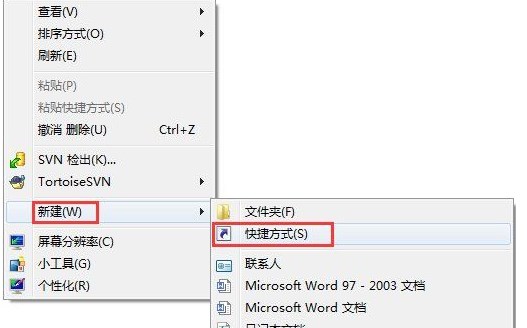
2、点击【快捷方式】后:输入【at 18:00 shutdown -s】在对像位置。
注:里面的18:00就是18点关闭电脑,以后也是到这个时间也会自动关机的。这里的时间我们使用的是24小时的格式,
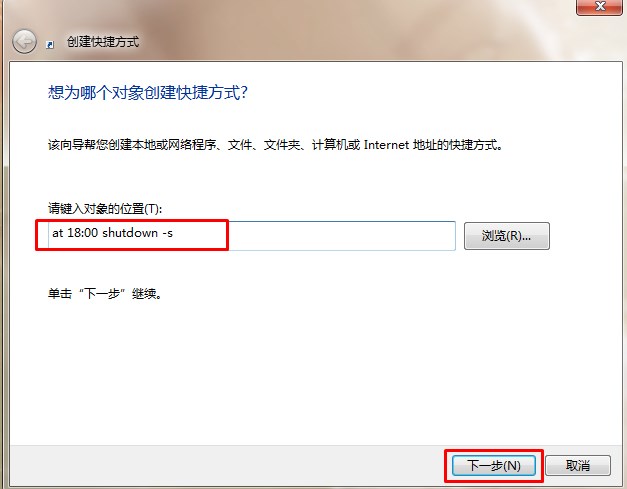
3、输入快键方式的名称;标注好时间点,方便下次使用
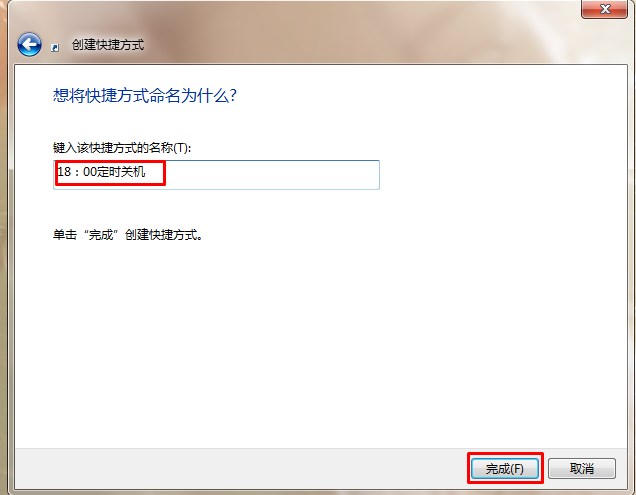
4、确定以后,会在桌面显示一个【18:00关机】的快捷方式。我们可以新建一个文件夹,并放入其中,作为常用关机指令使用,多设置几个时间点,方便切换
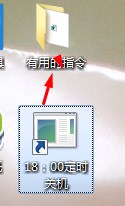
5、如果要定时18:00关机就双击一下【关机】,双击关机会出现一个小框,闪一下就会自动关闭的。
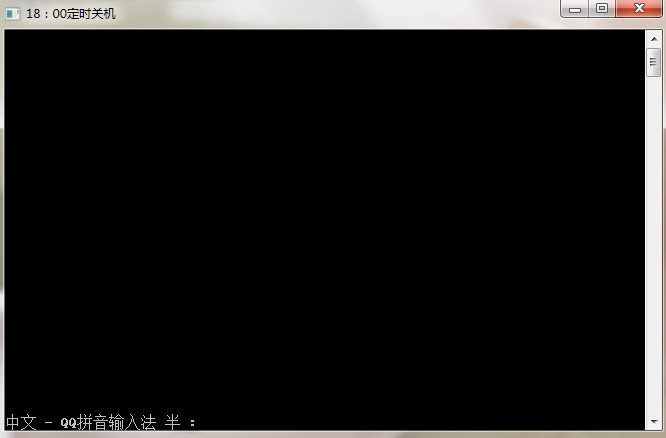
6、到关机的前一分钟会出来一个提示,如图。
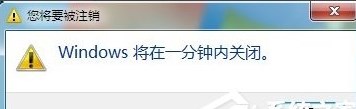
Win7怎么取消自动关机?
1、取消自动关机的设置方法也差不多,就是在第二步的时候输入的命令不一样,输入:【shutdown -a】,后面的就和设置关机是一样的。
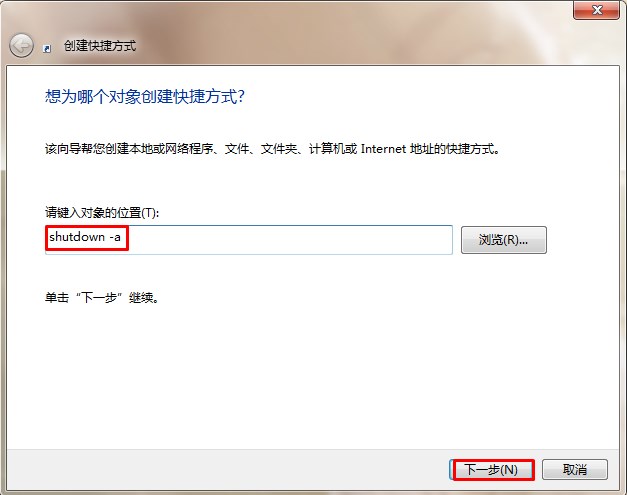
2、我们也可以修改好名称,方便下次使用
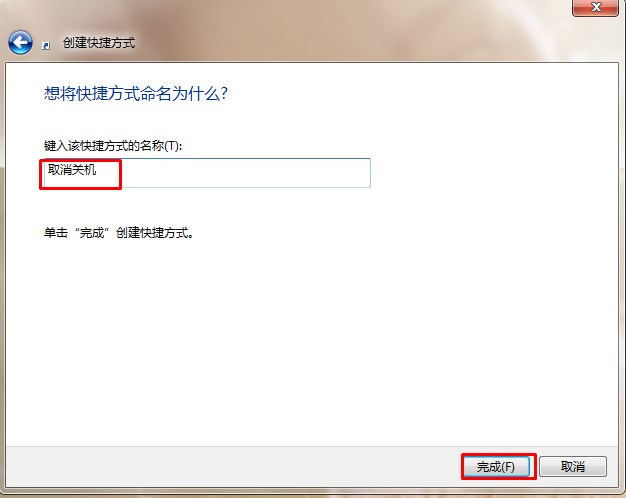
3、同样的放入相同文件夹,以便以后使用
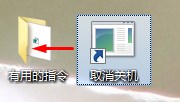
总结:以上就是win7系统下设置自动开机和关机的方法了,希望对大家有帮助